この記事は2019年6月19日に更新されました。前は古いiPhoneからiPhone7に写真を移行する方法をご紹介しました。更新後、パソコンなしで古いiPhoneから新しいiPhoneに写真を移す方法の紹介になりました。
機種変換の後に、古いiPhoneの写真を新iPhoneに移行する作業が必要です。iTunesで上手く行かないとか、パソコンを持っていないとかの原因で写真を順調に移行できない方が少なくありません。こういうことで悩んでいる方のために、今回はパソコンを使わずにiPhoneからiPhoneに写真を転送する三つの方法をご紹介します。

PC不要でiPhoneからiPhoneに写真を転送する便利な方法
AirMore
iPhone向けのファイル転送アプリが沢山ありますが、多数がデスクトップアプリで、パソコンを使う必要があります。ここで皆さんにオススメしたいのはiPhone同士で写真を直接転送できる無料アプリ「AirMore」です。このアプリがiOSとAndroidの両方に対応でき、2台のスマホを同じWi-Fiネットワークに繋ぐだけで、写真、音楽、動画、ドキュメントなどのファイルを相互に転送できます。AirMoreを利用してPC不要でiPhoneからiPhoneに写真を転送する手順は下記の通りです。
- 下記のボタンをクリックすれば、App Storeにアクセスし、2台のiPhoneにAirMoreをインストールします。その後、同じWi-Fiネットワークに繋ぎます。
- 2台のiPhoneでもAirMoreを開き、一番右下の「その他」をタップし、「スマホ間の転送」をタップします。
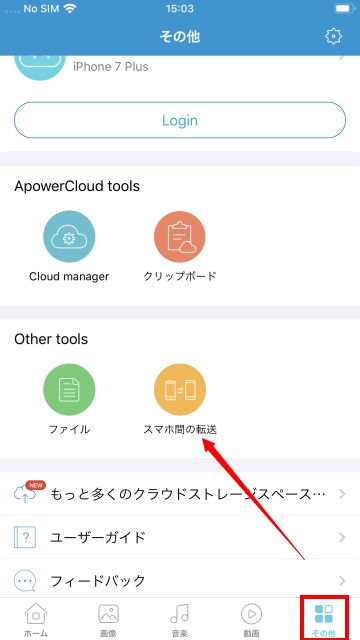
- すると、相互に検出されました。古いiPhoneで新しいiPhoneのアイコンをタップして接続します。
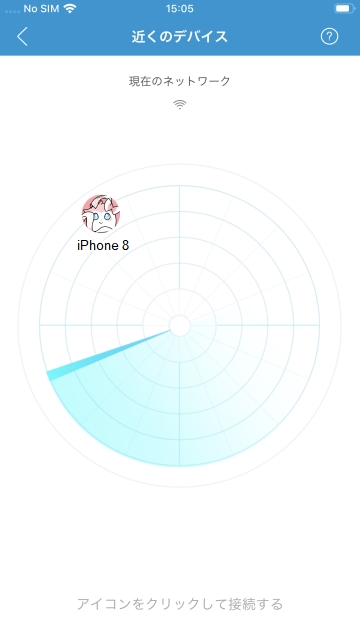
- 後は新しいiPhoneに転送したい写真を選択し、「送信する」ボタンをクリックして転送するだけです。
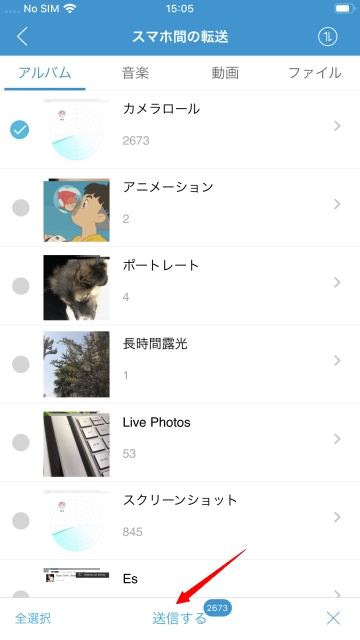
Wi-Fiの調子が良ければ、写真が早いスピードで新しいiPhoneに転送されます。右上にあるアイコンをタップしたら、転送履歴を確認することができます。
AirDrop
AirDropは近くにあるiOSデバイスにファイルを無線で共有できる機能です。iOS7 以降を搭載したiPhone、iPad、またはiPodでこの機能を使うことができます。AirDropを使えば、写真、動画などのファイルを一台のiosデバイスからもう一台に簡単に送信できます。また、連絡先をiPhoneに移行するにも便利です。古いiPhoneからiPhone7に写真を移行する場合、この機能がお役に立てます。一つ注意すべきことは、AirDropを使うには、ブルーツースとWi-Fiの両方を有効にする必要があります。
- iPhone7で画面の底から上にスワイプして、コントロールセンターを開きます。「AirDrop」をタップして、「すべての人」を選択します。そうすると、iPhone7が他のiPhoneに発見できるようになります。
- 古いiPhoneで「写真」アプリを開きます。右上にある「選択」ボタンを押下して、転送したい画像を選択してから左下にあるアイコンをタップします。
- すると、古いiPhoneが近くにある他のiOSデバイスを検索し始めます。iPhone7が発見されたら、それをタップします。その後、iPhone7の画面に画像の受信画面が表示され、「受け入れる」を押下すると、転送が始まります。
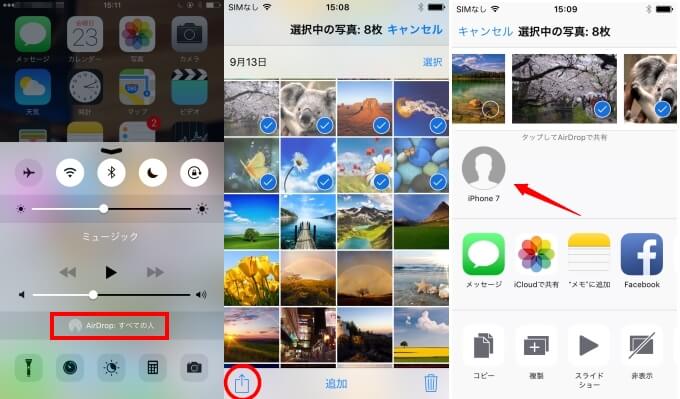
2台のiPhoneが異なるWi-Fiネットワークに繋がっていても、この機能を使うことができます。デバイスを検索する間に、iPhoneをアンロック状態に維持する必要があります。転送された写真がデフォルトでカメラロールに保存されます。
iCloud
クラウドサービスはここ数年でますます多くの人に熟知されるようになりました。沢山のソフト会社が自分専属のクラウドサービスアプリを開発しリリースしました。そして、Appleのユーザーにとって、一番知っているクラウドサービスはiCloudのはずでしょう?次は iCloud経由でiPhoneの写真をiPhoneに転送する詳しいやり方をご紹介します。
- 2台のiPhoneで「設定」を開いて、同じiCloudアカウントでサインインします。
- 古いiPhoneで「写真」アプリを開きます。写真を選択してから共有アイコンをタップします。「iCloudで共有」を選択して写真をiCloudにアップロードします。
- その後はiPhone7で「写真」アプリを開き、「共有」をタップします。すると、古いiPhoneから共有された写真が見えます。「すべてを選択」をクリックし、共有アイコンをタップして、「写真を保存」ボタンを押下すればよいです。
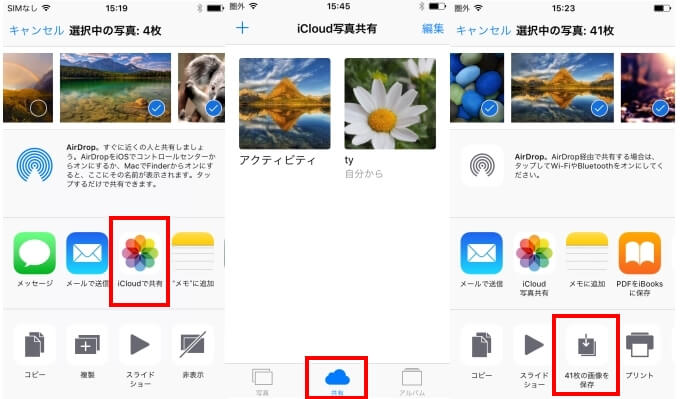
まとめ
以上は古いiPhoneから新しいiPhoneに写真を転送する三つの方法です。すべての方法はパソコンを使う必要がなく、相当便利です。パソコンを持っていれば、iTunes、ApowerManagerなどのデスクトップアプリを使ってもよいです。また、写真の数が多くて、iPhoneの容量をあまりに消費したくなければ、写真をAirMoreの無料クラウドストレージに保存するのもよい選択です。そうすると、iPhoneの容量を消費せずに写真を常に閲覧することができます。
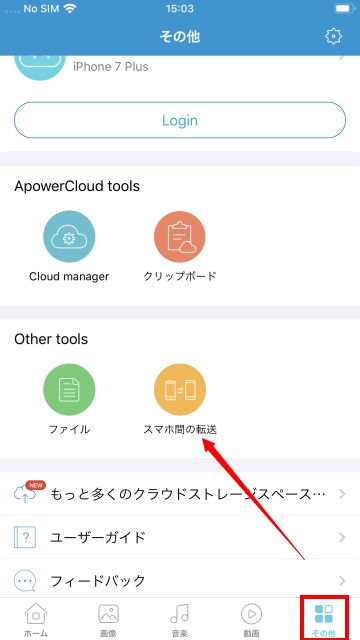
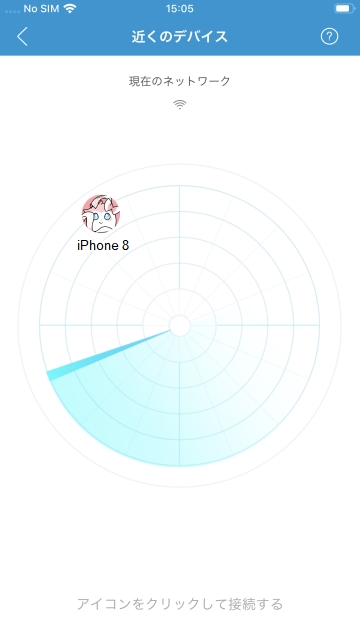
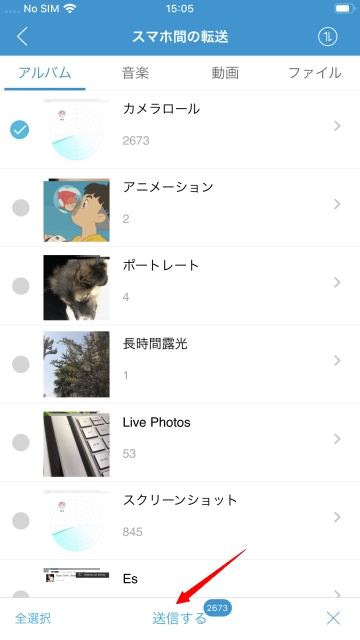
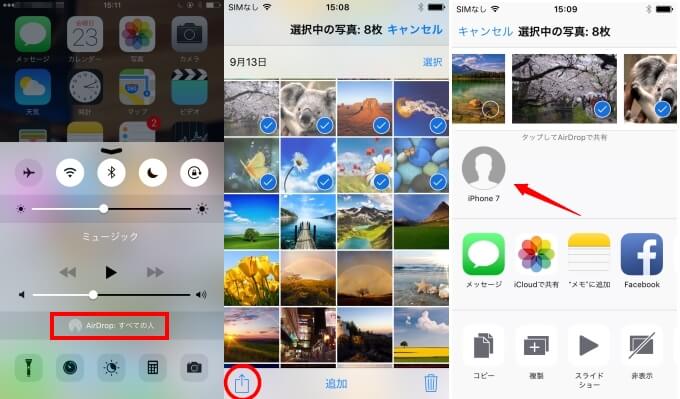
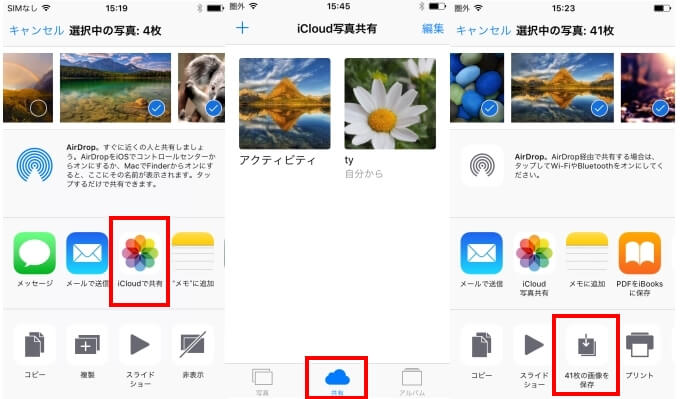
コメントを書く